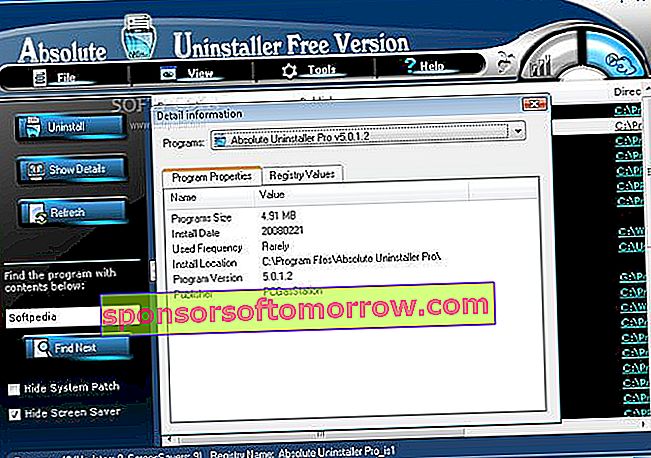
ほとんど実現せずに、コンピューターにプログラムを追加しています。結局、私たちは数十を見つけ、それらのいくつかはほとんどそれらを使用しません。アプリケーションが多すぎると、システムが遅くなり、他の問題が発生する可能性があります。それらを1つずつ削除するのは少し面倒です。そのため、バッチで動作するソフトウェアをアンインストールするために専用のプログラムを使用することは決して害にはなりません。Windows 10の最終バージョンは次の6月まで予定されていませんが、多くのプライベートユーザーは、次のMicrosoftオペレーティングシステムの前のバージョンをマシンでテストしようとしています。アプリケーションをバッチでアンインストールできる4つの無料プログラムを選択しました。絶対的なアンインストーラ、IObitアンインストーラ、アンインストーラProはメニュー、およびPC Decrapifier。一部には、レジストリのクリーニングやシステムの最適化など、他のユーティリティが含まれています。ただし、ここではアンインストール機能に焦点を当てます。
1)絶対アンインストーラー
このフリーウェアは、システムにインストールされているすべてのプログラムのリスト、それらが占めるサイズ、インストール日などの情報を表示します。最新、最も占有、または最も使用頻度の低いなどの基準でリストをフィルタリングできます。Absolute Uninstallerの利点の1つは、気が変わった場合に備えて、アンインストールに関する情報をバックアップおよび復元できることです。インストールされているプログラムのリストから、欠落したエントリや無効なエントリを修正することもできます。
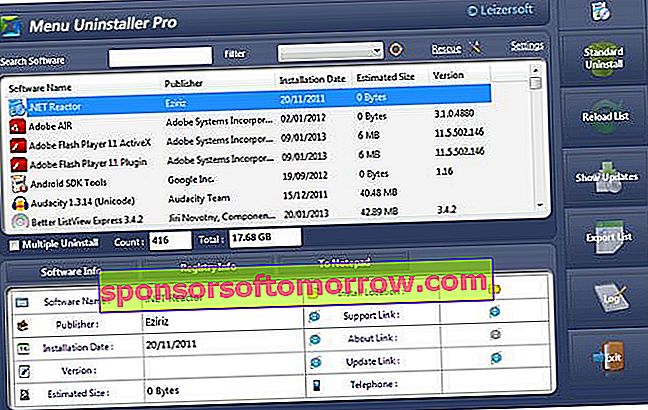
2)IObitアンインストーラー
システムリソースをほとんど消費しませんが、非常に効率的です。それは非常にスムーズに実行され、見栄えが良い。インストールされているプログラムを検出し、ツールバーとプラグインを取り除くことができます。選択する方法は3つあります。クイックインストールはシングルクリックで機能します。通常のアンインストールでは、通常の方法でプログラムが削除されます。本当に複雑な人のために、強制アンインストールモードがあります。アンインストールの完了後、IObit Uninstallerは、削除されたプログラムに関連付けられたジャンクファイルを含む残りを見つけて削除することもできます。右上隅にある同じ名前のボックスをチェックし、削除するアプリケーションを選択して、最後にアンインストールボタンを押すと、バッチアンインストールがアクティブになります。
3)Menu Uninstaller Pro
プログラムを削除するためにいくつかのメニューを通過する必要はありません。それは非常に使いやすく、パスワードで保護することができます。Menu Uninstaller Proは、インストールされたプログラムのリストを収集する非常にシンプルなインターフェースを提供します。それらのいずれかをクリックするだけで、レジストリ内のパス、バージョン、データなどに関する完全な情報が表示されます。そのリストはExcel形式でエクスポートできます。プログラムを見つけるには、検索バーを使用できます。バッチアンインストール機能は本当にフレンドリーです。複数のアンインストールオプションを選択し、削除するプログラムを選択して、標準のアンインストールボタンをクリックします。
4)PC Decrapifier
最もシンプルなものの1つです。PC DecrapifierはUSBキーにインストールできます。実行すると、システムのスキャンとリストの表示に数秒かかります。この機能は、分析ボタンを使用してアクティブにすることもできます。プログラムは、推奨(最も使用されている)、疑わしい(削除に適している)、その他(情報がほとんどないもの)の3つのカテゴリに分類されます。必要なのは、対応するカテゴリを入力し、削除するプログラムを選択し、ボタンをクリックして選択したものを削除することだけです。